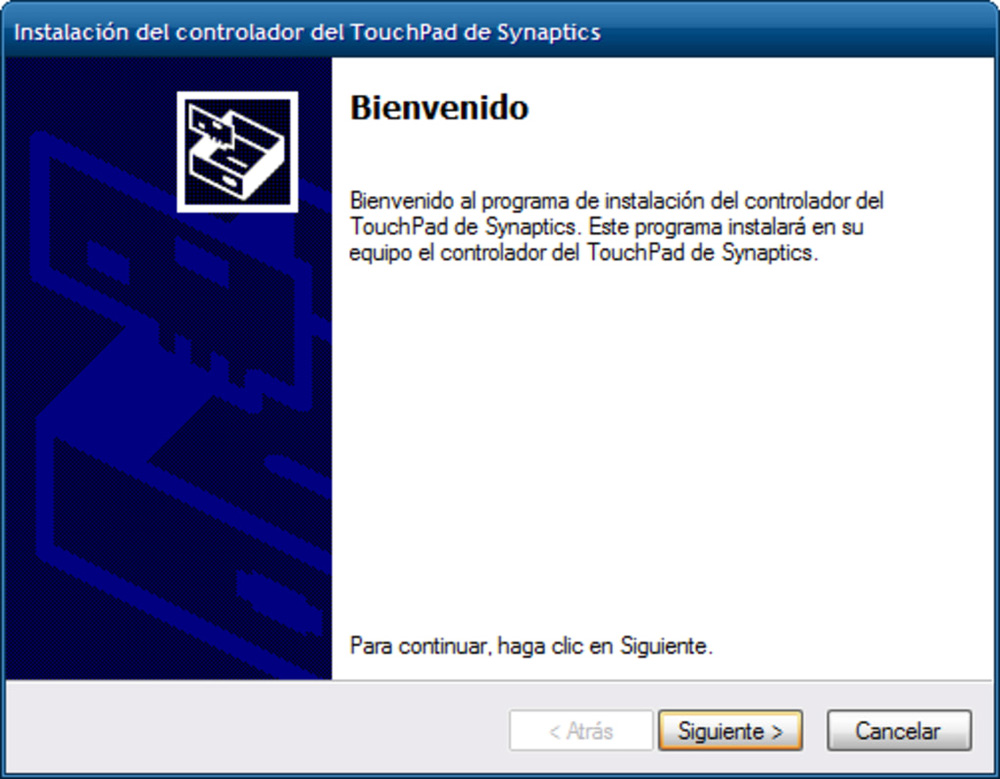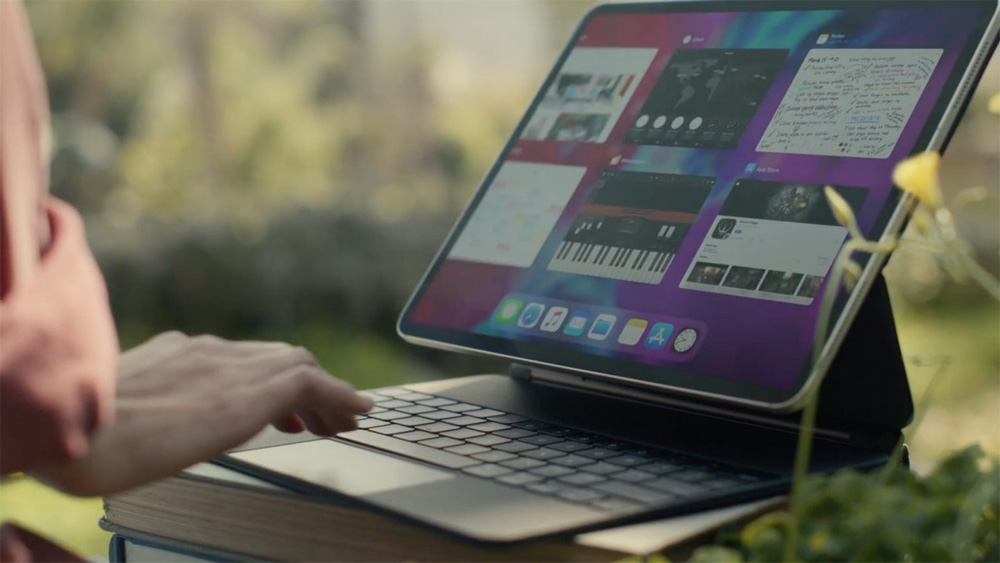En el mundo de los ordenadores, una de las características más relevantes es la reducción progresiva de los equipos. De tal forma que se pasó de los grandes ordenadores que ocupaban salas enteras, hasta los ordenadores de mesa y, luego, los ordenadores portátiles o laptop..
Si bien, ese proceso sigue su curso, los portátiles continúan siendo una herramienta vital tanto para el trabajo como para el entretenimiento y la socialización en el mundo virtual.
En esa búsqueda de la compactación y manejabilidad del equipo, en el portátil se ha sustituido el tradicional ratón de ordenador, por un ratón integrado. Si bien, igualmente, puedes conectarle un ratón externo, sea alámbrico o inalámbrico.
Esto último es una ventaja, ya que, el ratón del portátil o touchpad es una de las piezas del portátil más susceptibles a fallas de funcionamiento. Entre otras cosas, por ser objeto de una manipulación constante, al ser la herramienta que permite interactuar con las interfaces de pantalla e impartir las órdenes de funcionamiento.
Por ello, a continuación te comentaré los principales problemas que puede enfrentar el ratón del portátil y cómo puedes solucionarlos.
1. El ratón del portátil no funciona, aunque todo parece estar bien
En ocasiones, tratas de transmitir órdenes mediante tu ratón del portátil y no hay ninguna respuesta, es decir, ni se mueve el cursor.
Lo peor es que no notas ningún daño estructural, ni has instalado ningún software que pueda estar causando interferencia.
¿Qué provoca esta falla de funcionamiento del ratón del portátil?
Si no hay daño de hardware, ni problemas de software, es muy probable que tu ratón del portátil no tenga realmente ningún problema. Simplemente, está desactivado el panel táctil del dispositivo.
El caso es que los portátiles tienen comandos específicos para desactivar el ratón del portátil cuando se va a instalar un ratón externo, sea alámbrico o inalámbrico, a fin de evitar interferencias por incompatibilidad o funcionamiento paralelo.
Incluso, hay modelos de portátiles que poseen un botón en la fila superior de funciones para desactivar el touchpad o ratón del portátil.
Generalmente, el problema está en que tú u otra persona que uso el portátil, desactivo el dispositivo y no se ha vuelto a activar. Así mismo, puede ser que activaste el botón específico para desactivar el touchpad sin darte cuenta.
Solución al problema del no funcionamiento del ratón del portátil por desactivación
Lo más prudente es que, cuando no funcione tu ratón del portátil, lo primero que debes revisar es que el dispositivo esté activado.
Si la supuesta falla es debido a esto, la solución es muy sencilla: habilitar la función.
Esto lo debes hacer mediante el botón de función respectivo, si tu modelo de portátil lo posee. Puedes identificar el botón de función por su símbolo característico, un cuadrado, representando el touchpad, con una X o una línea diagonal, en señal de tachado o desactivado.
Si no cuenta con el botón de función correspondiente, puedes ir a Inicio y allí buscar Ajustes o Settings, Dispositivos, Touchpad o ratón.
Igualmente, a través del Panel de Control, Dispositivos, Mouse o Touchpad, configuración o propiedades. También, manteniendo presionada la tecla con el símbolo de Windows y, seguidamente, la tecla Q, para luego escribir “Panel táctil” en el cuadro de búsqueda.
Posteriormente, cliqueas en Mouse & touchpad settings o Configuración de ratón y panel táctil.
Finalmente, accionas el comando de activación o desactivación del touchpad o ratón del portátil. En todo caso, dependerá de tu versión de sistema operativo.
Si sospechas que el ratón del portátil está desactivado en el sistema básico de entrada y salida o BIOS, puedes comprobarlo al encender el equipo.
Para ello, pulsa la tecla SUPR y accede al menú Advanced, donde localizarás la opción Internal Pointing Device, la cual deberás verificar que esté habilitada. En algunos equipos la tecla a presionar, en lugar de SUPR, es la F2 o la F10.
2. El ratón del portátil no funciona por falla de hardware
Habiendo abordado de entrada el problema más simple del ratón del portátil, ahora te comento el más grave. En este caso, el ratón del portátil no funciona por problemas de daño físico.
Puede ocurrir que la falla de funcionamiento sea total o que, si bien permite mover el cursor, no permite activar los botones de selección.
¿Por qué falla el hardware del ratón del portátil o touchpad?
Ten en cuenta que este dispositivo funciona mediante una placa ubicada sobre un dispositivo sensible a la presión.
El manejo constante del ratón del portátil, sobre todo si es poco delicado, termina por dañar el dispositivo.
Siendo especialmente sensible la sección de la placa de presión correspondiente a lo equivalente a los botones Derecho e Izquierdo del ratón convencional. En ocasiones, es la conexión de la placa la que se daña parcial o totalmente.
Solución a la falla del ratón del portátil por daño del hardware
Lamentablemente, una falla de esta naturaleza no es fácil de resolver y se requiere la intervención de un técnico especializado. De hecho, aun así, hay ocasiones donde la reparación es muy costosa y no vale la pena, siendo mejor desactivar el touchpad y conectar un ratón externo.
3. Desplazamientos erráticos del ratón del portátil
En este caso el ratón del portátil funciona, es decir, el cursor se mueve y se pueden activar los botones de selección. Sin embargo, el movimiento del cursor es errático, no respondiendo exactamente a la dirección y velocidad del movimiento que pretendemos imprimirle.
¿Por qué se mueve erráticamente el ratón del portátil?
Este problema puede ser causado tanto por fallas de hardware, como por problemas de configuración del software. En el primer caso, puede ir desde un simple asunto de falta de mantenimiento, hasta un daño físico de la placa de presión o sus contactos internos.
En ocasiones, el polvo y la grasa se acumula en la placa de presión o en las conexiones internas, impidiendo que el touchpad detecte con exactitud los movimientos del dedo sobre la placa.
Esto provoca movimientos retrasados o en direcciones erráticas. Igual resultado puede ocurrir si se trata de un daño físico en la placa, sea una mala conexión o una pieza rota.
Por otra parte, si el problema que se observa es un movimiento muy lento o muy rápido del cursor, la causa puede ser una mala configuración de la velocidad del cursor.
Solución a los movimientos erráticos del ratón del portátil
El caso más complicado es el de un daño físico en el touchpad, ya que, como ya te señalé, tendrás que recurrir al servicio técnico. Mientras que si se trata de mera suciedad en el sistema, puedes optar por realizar un mantenimiento básico o recurrir igualmente al servicio técnico para que lo realice.
Si decides acceder al interior de tu laptop, ten cuidado con el desmontaje, sobre todo de no afectar los flejes encargados de la conexión de pantalla y teclado, así como las bisagras que permiten la apertura y cierra.
Ten en consideración que si optas por realizar tu mismo el mantenimiento, tendrás que abrir la laptop para acceder al mecanismo del touchpad y limpiarlo cuidadosamente. Si la laptop está en garantía, esta acción anulará la misma.
4. Falla de controladores afecta el funcionamiento del ratón del portátil
Si el ratón del portátil falla repentinamente y el hardware parece funcionar bien, puede haber un problema con los controladores del dispositivo.
¿Por qué fallan los controladores del ratón del portátil?
Esto puede suceder debido a corrupción del software, cuestión que puede ser causada por múltiples factores, desde golpes eléctricos en el equipo hasta la acción de virus informáticos. De igual forma, los controladores pueden estar desactualizados, ya que el sistema como un todo va cambiando con nuevas actualizaciones y agregados de software en el portátil.
En ocasiones los controladores o drivers del ratón del portátil se ven afectados por la instalación de una nueva versión de Windows.
Solución a fallas de los controladores del ratón del portátil
La solución es reinstalar o actualizar los controladores, según sea el caso. Los controladores más comúnmente empleados por los ratones del portátil son los Touchpad Driver Synaptics. Sea que requieras reinstalar o actualizar, deberás acceder al administrador de dispositivos y ubicar Ratones o Mouses y otros dispositivos de interfaz.
Allí tienes la opción de actualizar controladores del dispositivo. Claro que si se trata de reinstalar los controladores, deberás antes desinstalar los controladores viejos. Lo cual logras en la misma ruta, solo que optando por la alternativa de desinstalar dispositivo.
Luego, al reiniciar el portátil, el sistema buscará e instalará nuevos controladores.
5. Periféricos y aplicaciones pueden interferir con el funcionamiento del ratón del portátil
También se pueden presentar fallas de funcionamiento del ratón del portátil causadas por la instalación de aplicaciones o la conexión de periféricos en el portátil.
¿Por qué se presentan fallas al instalar aplicaciones o conectar dispositivos?
En el caso de las aplicaciones, esto ocurre con aquellas que no vienen de origen con el portátil y que pueden generar interferencia con los controladores del ratón del portátil.
Mientras que en el caso de periféricos, generalmente ocurre al conectar un ratón externo, alámbrico o inalámbrico, al puerto USB. Si no se desactiva previamente el touchpad, pueden presentarse inconvenientes en el funcionamiento.
Solución a las incompatibilidades de aplicaciones y periféricos que provocan fallas en el ratón del portátil
Lo primero es establecer si la falla está efectivamente siendo provocada por una nueva aplicación. Sin duda, una sospecha así solo puede derivarse del hecho de que hayas instalado recientemente nuevas aplicaciones y a raíz de eso, el ratón del portátil comenzó a fallar.
Tendrás que ir desinstalando las aplicaciones y probando el funcionamiento del ratón del portátil, hasta detectar cuál causa el fallo por incompatibilidad.
Si, efectivamente, una aplicación causa la falla, no podrás instalarla nuevamente o deberás desactivar el touchpad y emplear un ratón externo. También, puedes buscar una aplicación que cumpla igual función, pero sea compatible.
En el caso de la falla por interferencia entre un ratón externo y el touchpad, basta con desactivar el ratón del portátil al usar el ratón externo.
Esto, como ya comentamos, es sencillo si tu laptop cuenta con el botón de función específico. Aunque hacerlo a través del administrador de dispositivos tampoco es complicado.
6. El problema eres tú: el tocado involuntario mientras escribes o tapping
Es posible que estés utilizando el teclado y, de repente, saltas la línea o comienzas a escribir en otro punto. El caso es que el cursor se ha desplazado, aunque conscientemente tú no has manipulado el ratón del portátil.
¿Por qué se desplaza el cursor si no has manipulado el ratón del portátil?
Es lo que se conoce como tapping o tocado involuntario del ratón del portátil, el cual es una de las desventajas del touchpad frente al ratón externo.
Dada la ubicación del ratón del portátil justo debajo y al centro del teclado, no es poco común que accidentalmente lo acciones con la base de la mano.
Solución al problema del tapping
En el caso de los portátiles que disponen de un botón o comando para desactivar el touchpad, puedes desactivarlo cuando vas a usar el teclado.
De lo contrario, solo te queda tener más cuidado al escribir, evitando apoyar las manos en el panel táctil del ratón del portátil.